(15) Microsoft Excel এর Cell এ নির্দিষ্ট কিছু Data (Text/ Integer) ব্যতীত অন্য কিছু Input রহিত করার জন্য কিভাবে Data Validation ব্যবহার করা হয়।
Data validation এর ব্যবহার:
(i)
প্রথমে অব্যবহ্নত কোন Column এ বা অন্য কোন Sheet এ নির্দিষ্ট Data এর list তৈরী করতে হবে। এবার যে Colomn বা Cell এ Data Validation ব্যবহার করতে হবে সে Colomn বা Cell select করে উপরের DATA tab এ click করে Data Validation এ click করে পুনরায় Data Validation এ click করতে হবে।
(ii) Settings এর Allow এ List select করে source box এ তৈরী করা list এর Range লিখেOK তে click করতে হবে। (উদাহরণ: $I$4:$I$5)।
Result:
যে Colomn বা Cell এ Data Validation ব্যবহার করা হল সে Colomn বা Cell এ list এ তৈরী করা Data ছাড়া অন্য কিছু Input দেওয়া যাবে না। list এর বাহিরে অন্য কিছু লেখলে Error Massage দিবে।
** এক্ষেত্রে আর একটি ভিন্ন সুবিধা হল যে কোন Cell এ click করলে তৈরী করা list টি Drop down list আকারে দেখা যাবে এবং এখান থেকে select করে সহজে Cell এ Data input করা যাবে।
** Data Validation শুধু নির্দিষ্ট Data এর বাহিরে অন্য Data Input রহিত করে না, প্রয়োজনে অন্য Data input এরও সুযোগ দেওয়া যায়। এক্ষেত্রে Warning অথবা Information দেওয়ার যায়।
কিভাবে Cell থেকে data validation বাদ দেওয়া যায়: Colomn বা Cell গুলো select করে উপরের DATA tab এ click করে Data Validation এ click করে পুনরায় Data Validation এ click করে clear All এ click করে OK তে click করতে হবে।
নিচে চিত্রসহ বর্ণনা এবং ভিডিও দেওয়া হল
চিত্রসহ বর্ণনা :
Data validation এর ব্যবহার:
(i) প্রথমে অব্যবহ্নত কোন Column এ বা অন্য কোন Sheet এ নির্দিষ্ট Data এর list তৈরী করতে হবে। এবার যে Colomn বা Cell এ Data Validation ব্যবহার করতে হবে সে Colomn বা Cell select করে উপরের DATA tab এ click করে Data Validation এ click করে পুনরায় Data Validation এ click করতে হবে।
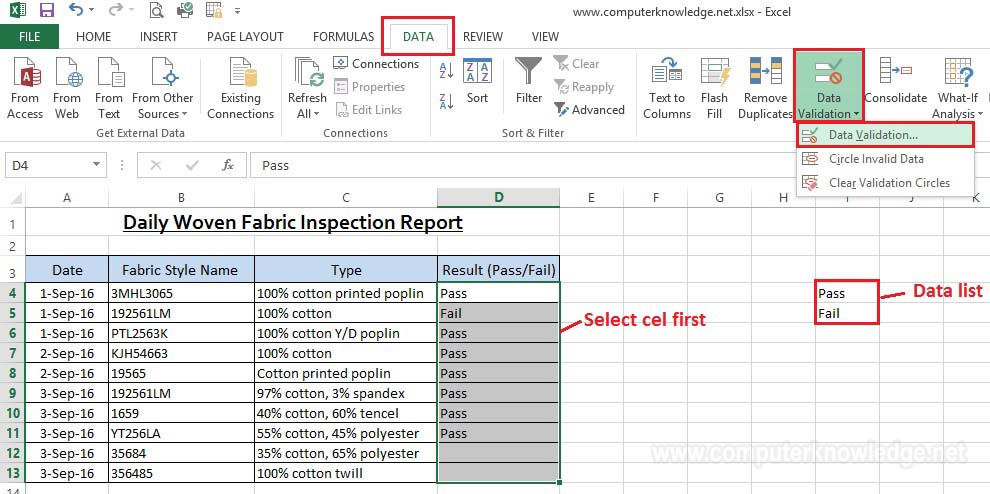
(ii)Settings এর Allow এ List select করে source box এ তৈরী করা list এর Range লিখেOK তে click করতে হবে। (উদাহরণ: $I$4:$I$5)।
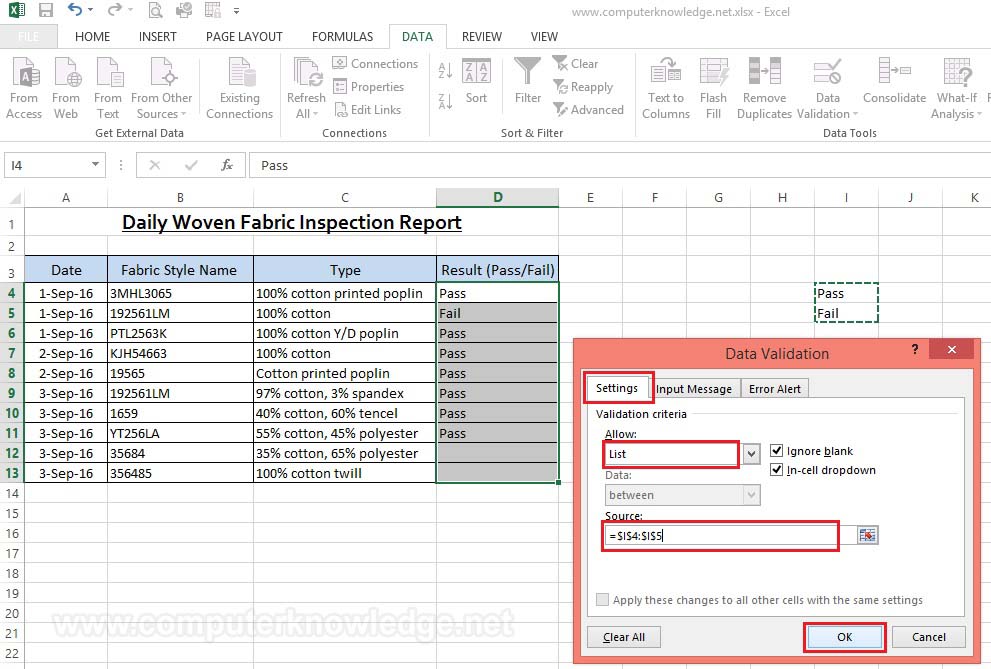
Result:
যে Colomn বা Cell এ Data Validation ব্যবহার করা হল সে Colomn বা Cell এ list এ তৈরী করা Data ছাড়া অন্য কিছু Input দেওয়া যাবে না। list এর বাহিরে অন্য কিছু লেখলে Error Massage দিবে।
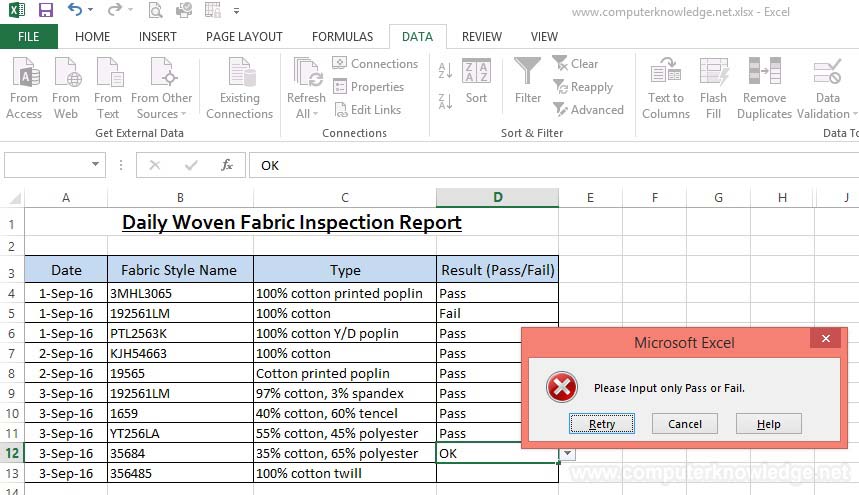
** এক্ষেত্রে আর একটি ভিন্ন সুবিধা হল যে কোন Cell এ click করলে তৈরী করা list টি Drop down list আকারে দেখা যাবে এবং এখান থেকে select করে সহজে Cell এ Data input করা যাবে।
** Data Validation শুধু নির্দিষ্ট Data এর বাহিরে অন্য Data Input রহিত করে না, প্রয়োজনে অন্য Data input এরও সুযোগ দেওয়া যায়। এক্ষেত্রে Warning অথবা Information দেওয়ার যায়।
কিভাবে Cell থেকে data validation বাদ দেওয়া যায়: Colomn বা Cell গুলো select করে উপরের DATA tab এ click করে Data Validation এ click করে পুনরায় Data Validation এ click করে clear All এ click করে OK তে click করতে হবে।

ভিডিও:
Microsoft Excel এর Cell এ নির্দিষ্ট কিছু Data (Text/ Integer) ব্যতীত অন্য কিছু Input রহিত করার জন্য কিভাবে Data Validation ব্যবহার করা হয়:
|